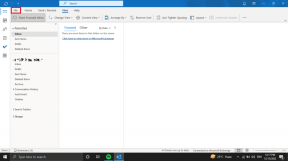Ako posielať obrázky na Discord – TechCult
Rôzne / / April 29, 2023
Discord, podobne ako iné populárne platformy na odosielanie správ, umožňuje používateľom vymieňať si obrázky medzi sebou. Otázkou však zostáva, ako sa to dá urobiť? Prevedieme vás krokmi odosielania obrázkov niekomu v osobnom rozhovore alebo na server pomocou mobilnej aplikácie Discord.

Obsah
Ako posielať obrázky na Discord
Na Discord existuje viacero spôsobov komunikácie vrátane hlasu, videa a textu. Okrem toho môžu používatelia posielať obrázky, čo priťahuje väčšiu angažovanosť medzi vlastníkmi servera a členmi. Poďme si prejsť jednotlivé kroky.
Rýchla odpoveď
1. Klepnite na tri vodorovné čiary a klepnite na chat, do ktorého máte poslať obrázok.
2. Klepnite na + ikona v ľavom dolnom rohu a potom ďalej Zobraziť všetky.
3. Vyberte obrázok a klepnite na ikonu odoslania modrou farbou vedľa textovej lišty.
Metóda 1: Odosielanie obrázkov na Discord v osobnom rozhovore
Ak nemáte a Aplikácia Discord, stiahnite si ho a prihláste sa pomocou svojich prihlasovacích údajov. Potom môžete podľa nižšie uvedených krokov odoslať obrázky do individuálneho rozhovoru.
1. Spustite Nesúlad aplikácie.
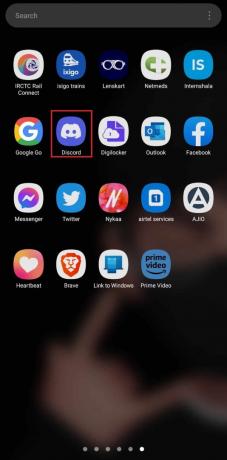
2. Klepnite na ikona troch vodorovných čiar v pravom hornom rohu.
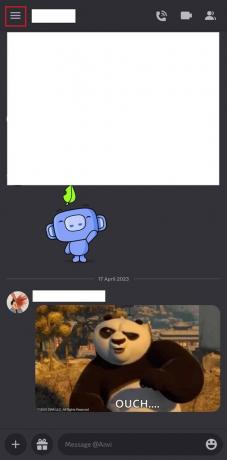
3. teraz vyberte chat ktorému chcete poslať obrázok.
4. Teraz v okne rozhovoru klepnite na + znamenie v ľavom dolnom rohu.
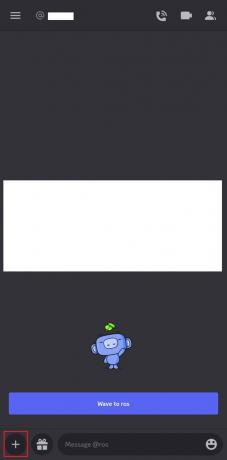
5. Klepnite na Zobraziť všetky možnosť zobraziť všetky obrázky z galérie.
6. Vyberte obrázok a klepnite na ikonu odoslania ako je znázornené na obrázku.

Prečítajte si tiež:Ako skryť obrázky na Discord Mobile
Metóda 2: Odosielanie obrázkov na Discord Server pomocou mobilu
Ak ste členom servera a kanála a chcete posielať obrázky, môžete postupovať podľa týchto krokov.
1. Najprv spustite Aplikácia Discord na vašom smartfóne.
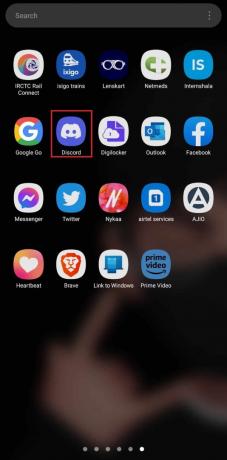
2. Klepnite na ikona troch vodorovných čiar v pravom hornom rohu.
3. Teraz klepnite na server a vyberte kanál v ňom, kam chcete poslať obrázok.
4. Teraz v okne rozhovoru klepnite na + znamenie v ľavom dolnom rohu.

5. Ďalej klepnite na Zobraziť všetky vyberte obrázok z galérie vášho telefónu.
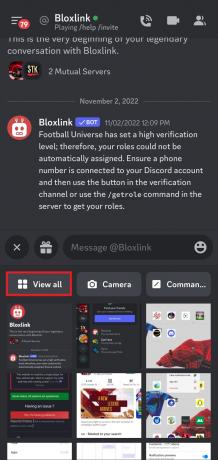
Poznámka: Môžete tiež klepnúť na fotoaparát kliknite priamo na obrázok.
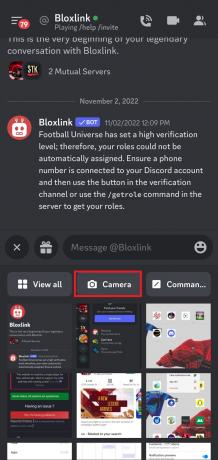
6. Po výbere a obrázok a zadajte text poslať s obrázkom.
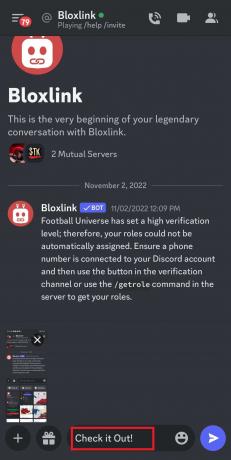
7. Teraz klepnite na znak šípky poslať obrázok do chatu.

Prečítajte si tiež: Ako opustiť Discord Server na PC
Ako posielať obrázky na Discord Server s alternatívnym textom na mobile?
Alternatívny text dáva význam priloženému obrázku a je tiež mimoriadne užitočný pre používateľov, ktorí môžu byť zrakovo postihnutí a potrebujú čítačku obrazovky. Obrázky s alternatívnym textom môžete odoslať aj na server Discord pomocou telefónu s Androidom podľa nasledujúcich krokov.
1. Spustite Aplikácia Discord a vyberte server a kanál, na ktorý chcete odoslať obrázok.
2. Klepnite na + ikona v pravom dolnom rohu.
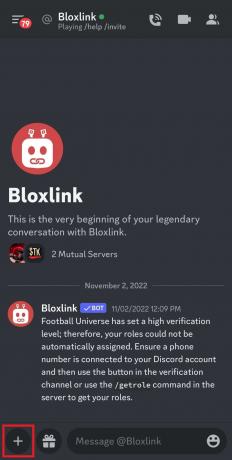
3. Teraz klepnite na Zobraziť všetky a vyberte obrázok z galérie.

4. Teraz obrázok neposielajte. Klepnite na priložený obrázok a vyberte Popis obrázku.
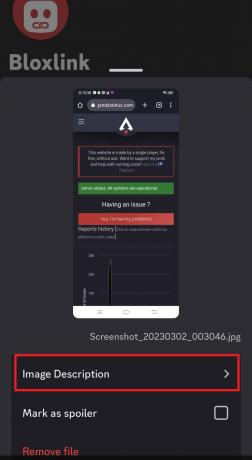
5. Ďalšie, pridaj popis v poli a klepnite na Uložiť v pravom hornom rohu.
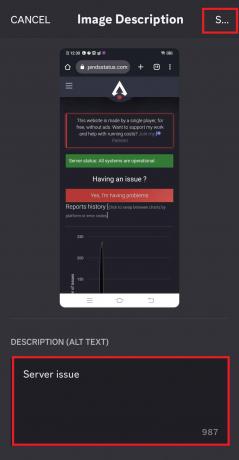
6. Nakoniec klepnite na ikona šípky v chate a pošlite obrázok s alternatívnym textom.
Často kladené otázky (FAQ)
Q1. Prečo nemôžem odosielať obrázky na server Discord?
Ans. Ak nemôžete odosielať obrázky na server Discord, môže to byť spôsobené príliš veľkým obrázkom, problémami s internetom alebo obmedzenými nastaveniami ochrany osobných údajov.
Q2. Ako môžem poslať obrázok niekomu na Discord?
Ans. Môžete poslať obrázok niekomu na Discord cez chat.
Q3. Môžem posielať DM obrázky na Discord?
Ans. Áno, môžete DM obrázky na Discord.
Q4. Môžem poslať obrázky s odkazom na Discord?
Ans. Áno, môžete posielať obrázky s odkazom na Discord.
Q5. Prečo nemôžem odosielať prílohy na Discord?
Ans. Maximálny limit príloh na bežnom účte Discordu je 8 MB. Ak sa pokúsite odoslať prílohy väčšie ako 8 MB, budú obmedzené.
Odporúčané:
- Aké písmo používa Twitter?
- Ako posielať obrázky na Discord Server
- Ako skryť slová v nesúlade
Keďže Discord je populárna platforma, mnohí používatelia na nej komunikujú a zdieľajú obrázky prostredníctvom mobilnej aplikácie. Dúfame, že vám náš článok pomohol ako posielať obrázky na Discord.
Henry je skúsený technický spisovateľ s vášňou pre sprístupňovanie zložitých technologických tém každodenným čitateľom. S viac ako desaťročnými skúsenosťami v technologickom priemysle sa Chris stal pre svojich čitateľov dôveryhodným zdrojom informácií.